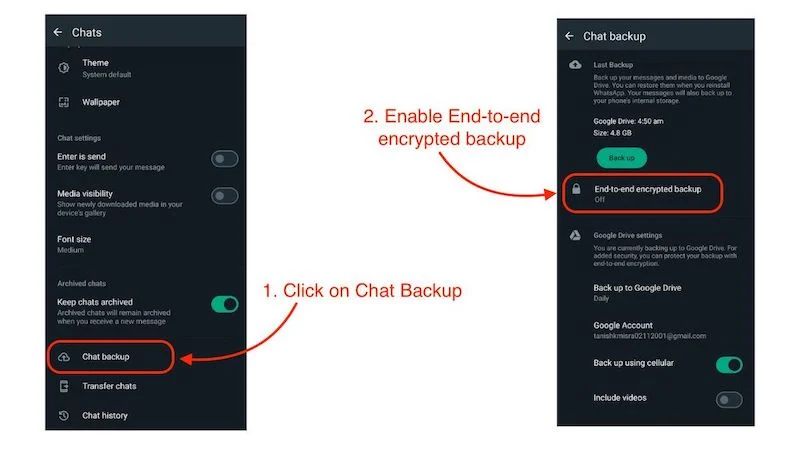Backup di WhatsApp bloccato in corso o che impiega troppo tempo su Android [RISOLTO]
Pubblicato: 2023-12-08Tutti usiamo WhatsApp nella nostra vita quotidiana ed è sicuro affermare che WhatsApp è diventata una fonte di comunicazione per molti di noi. Pertanto, è importante eseguire sempre il backup delle nostre chat e dei nostri dati perché potrebbero contenere messaggi, chat, immagini e video importanti dei nostri cari.
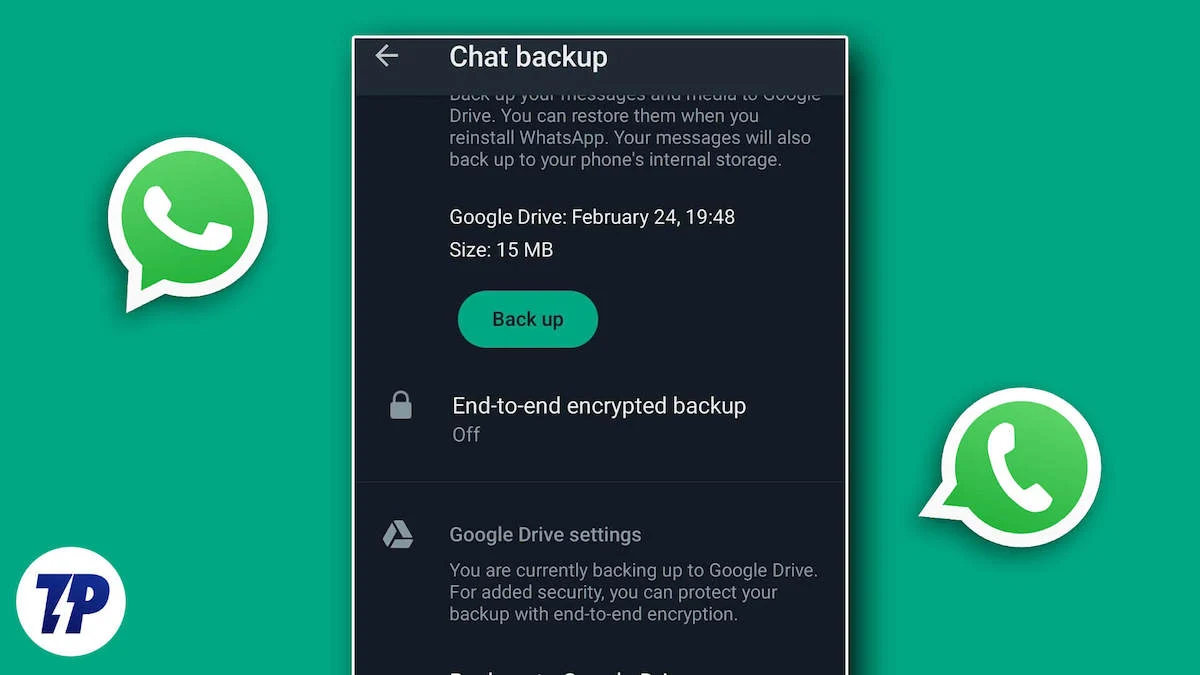
Ma in alcuni casi, molti utenti Android potrebbero dover affrontare il problema del mancato funzionamento del backup di Whatsapp. Molti utenti eseguono regolarmente il backup dei propri dati per proteggersi dalla perdita di dati, ma in alcuni casi Whatsapp potrebbe accumulare molti dati memorizzati nella cache nel tempo, facendo sì che l'applicazione interrompa il backup dei dati dell'utente e visualizzi una notifica che dice "Backup in corso" o "Preparazione del backup (x%)".
In questa situazione, WhatsApp non eseguirà il backup di alcun dato e ti troverai di fronte a questo messaggio per ore o addirittura giorni. Se stai affrontando lo stesso problema del backup di WhatsApp bloccato in corso, sei nel posto giusto. In questo blog condivideremo diversi modi per correggere l'errore "Backup Whatsapp bloccato in corso". Inizieremo con le soluzioni più basilari per poi passare alle soluzioni avanzate per risolvere questo problema. Entro la fine del blog, sarai in grado di eseguire il backup dei tuoi dati su WhatsApp senza problemi.
Sommario
Avere una connessione Internet stabile
Cominciamo con la soluzione più semplice. La soluzione a un problema più grande può essere un semplice passo. Potresti trovarti di fronte al messaggio "Backup di WhatsApp bloccato in corso" se non disponi di una connessione Internet stabile o non hai alcuna connessione Internet. Innanzitutto, controlla se hai Internet sul tuo dispositivo o se hai il Wi-Fi o i dati mobili abilitati, poiché WhatsApp non può eseguire il backup dei tuoi dati se non disponi di una connessione Internet. Per abilitare il Wi-Fi o i dati mobili sul tuo dispositivo Android, devi solo seguire questi semplici passaggi:
- Apri il centro notifiche scorrendo verso il basso dalla parte superiore dello schermo.
- Fare clic sull'icona Wi-Fi o sull'icona Dati mobili. Se sono disattivati, abilita Wi-Fi o dati mobili.
- Dopo aver abilitato i dati Wi-Fi/Mobile, attendi che il tuo dispositivo si connetta al Wi-Fi una volta stabilita la connessione.
- Controlla se il problema persiste cercando la notifica di backup di WhatsApp nel centro notifiche.
- Se il problema viene risolto, WhatsApp avvierà automaticamente il backup.
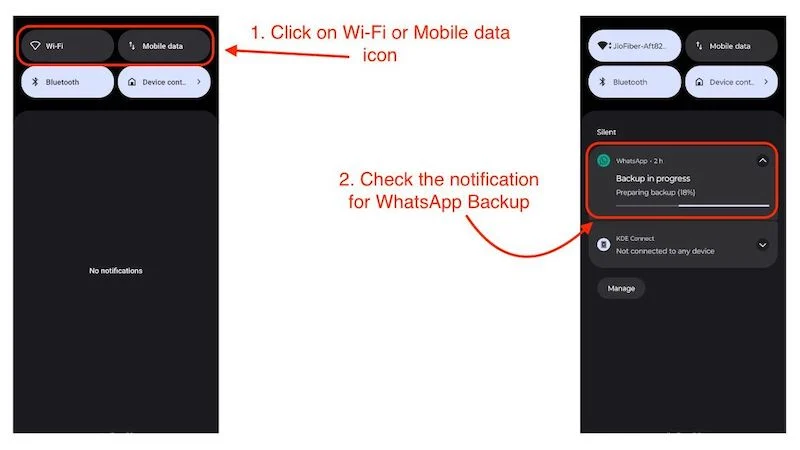
Ciò potrebbe risolvere il problema del "backup WhatsApp bloccato", ma tieni presente che è necessario disporre di un piano Internet sul Wi-Fi o sulla scheda SIM per accedere a Internet e che potrebbero essere applicati costi aggiuntivi a seconda delle dimensioni del backup WhatsApp.
Controlla se il backup su cellulare è abilitato
Se utilizzi i dati mobili per eseguire il backup di WhatsApp, devi attivare l'opzione "Backup tramite cellulare" nelle impostazioni di WhatsApp. Puoi quindi eseguire il backup dei dati di WhatsApp tramite dati mobili, ma ti consigliamo di eseguire il backup delle chat di WhatsApp tramite Wi-Fi, poiché l'utilizzo dei dati mobili potrebbe comportare costi più elevati a seconda del piano del tuo provider di telefonia mobile. Quindi, se desideri eseguire il backup delle chat e dei dati di WhatsApp tramite dati mobili, dovresti seguire i passaggi seguenti:
- Apri WhatsApp e fai clic sul tuo profilo nell'angolo in alto a destra.
- Scorri verso il basso e fai clic su Chat.

- Nella pagina successiva, fai clic su Backup chat .
- Ora abilita il backup tramite cellulare facendo clic sul pulsante nella parte anteriore.
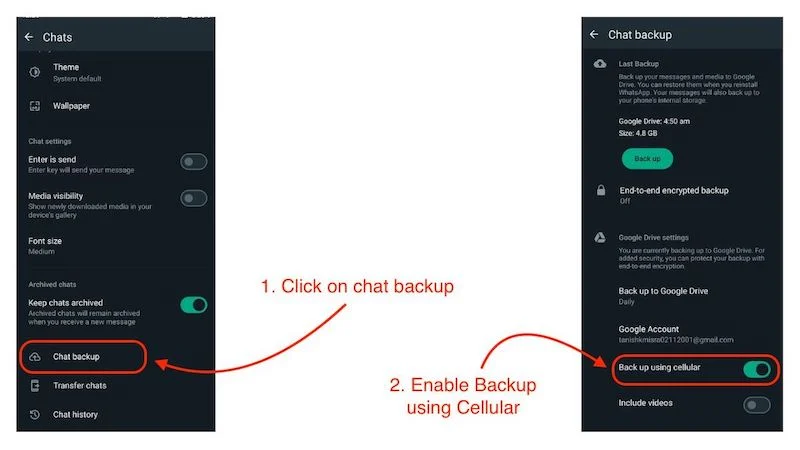
Se stai tentando di eseguire il backup delle chat di WhatsApp con i dati mobili e non hai abilitato questa opzione, questo potrebbe essere il motivo per cui il backup di WhatsApp si è bloccato in corso. Se hai abilitato questa opzione, il problema dovrebbe essere risolto.
Non includere video nel backup di WhatsApp
File video di grandi dimensioni potrebbero essere il motivo per cui il backup di WhatsApp è bloccato. Le fotocamere degli smartphone stanno diventando sempre più potenti, aumentando le dimensioni delle immagini e dei video. E molte persone tendono a condividere video su WhatsApp con familiari e amici. I video di grandi dimensioni potrebbero essere il motivo per cui il backup di WhatsApp non continuerà perché i video sono generalmente molto più grandi di foto o GIF. Pertanto, è ovvio che WhatsApp impiega troppo tempo per eseguire il backup.
Un'alternativa migliore per il backup dei video è Google Foto o servizi come Google Drive o Dropbox, poiché WhatsApp tende a comprimere i video, il che riduce la qualità dei video, mentre queste app o servizi possono facilmente eseguire il backup dei tuoi video. Tuttavia, hanno solo una quantità limitata di spazio di archiviazione riservato per il backup dei dati. Se stai cercando una soluzione per eseguire il backup di foto e video, ecco alcuni servizi che eseguiranno il backup dei tuoi dati gratuitamente . Se sei convinto e vuoi interrompere il backup dei tuoi video su WhatsApp, segui questi semplici passaggi:
- Apri WhatsApp e fai clic sul tuo profilo nell'angolo in alto a destra.
- Scorri verso il basso e fai clic su Chat.

- Nella pagina successiva, fai clic su Backup chat .
- Nella parte inferiore della pagina vedrai l'opzione " Includi video ".
- Disattiva questa opzione facendo clic sull'interruttore nella parte anteriore.
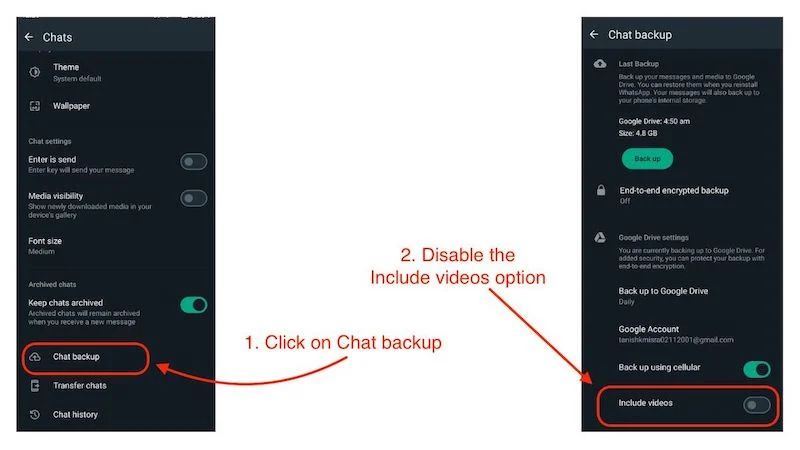
Se disabiliti questa opzione, WhatsApp non eseguirà più il backup dei video inclusi nelle tue chat. Ciò potrebbe anche risolvere il problema del “backup WhatsApp bloccato in corso”. Tuttavia, se il problema persiste, vai al passaggio successivo della risoluzione dei problemi.
Aggiorna WhatsApp all'ultima versione
Il team di Meta sta lavorando duramente per correggere bug, come il backup di WhatsApp bloccato in corso, e per introdurre nuove funzionalità, come canali e community di WhatsApp. Quindi, è una buona idea aggiornare l'app WhatsApp installata sul tuo dispositivo. L'aggiornamento dell'app può correggere bug minori e anche introdurre funzionalità nuove e utili.
- Una volta aggiornata l'app, apri l'applicazione WhatsApp.
- Clicca sul tuo profilo nell'angolo in alto a destra.
- Scorri verso il basso e fai clic su Chat.

- Nella pagina successiva, fai clic su Backup chat .
- Tocca il pulsante Backup qui per eseguire manualmente il backup delle chat di WhatsApp.

Se il problema persiste, passa al passaggio successivo della risoluzione dei problemi.
Cancella i dati della cache di WhatsApp
I dati della cache di WhatsApp possono essere la causa principale del blocco del backup di WhatsApp. Se nel tempo si accumulano molti dati nella cache, WhatsApp potrebbe presentare questo tipo di errore e soffrire di problemi come "Backup WhatsApp bloccato". Per svuotare la cache di WhatsApp, devi seguire questi semplici passaggi:

- Tocca e tieni premuta l'icona di WhatsApp.
- Ora fai clic sul piccolo pulsante i per aprire la pagina delle informazioni sull'app .
- Ora fai clic su Archiviazione e cache .
- Tocca il pulsante Cancella cache qui.
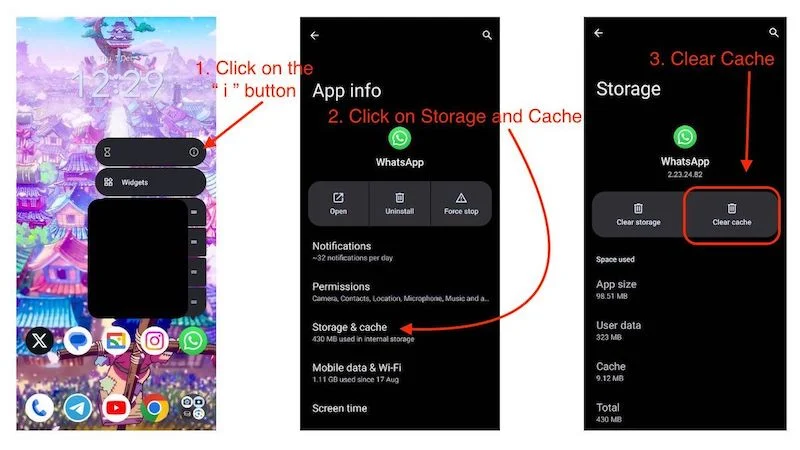
- Ora riavvia il dispositivo.
Ciò dovrebbe risolvere il problema del "backup di WhatsApp bloccato in corso", poiché i dati della cache potrebbero essere la causa del problema. Poiché la cache si accumula nel tempo, influisce anche sul tempo di avvio delle app, quindi è una buona idea cancellare manualmente i dati della cache dopo un po' di tempo.
Forza l'interruzione di WhatsApp
Forzare l'arresto di un'app funziona come un interruttore di ripristino interno per l'app, in cui è possibile correggere varie cose come bug ed errori, ma tutti i dati e i contenuti sono al sicuro. Ciò potrebbe anche risolvere il problema del blocco di WhatsApp in corso, poiché potrebbe risolvere il bug per te. Dopo aver forzato l'uscita da WhatsApp, potresti non ricevere più messaggi finché non riaprirai WhatsApp. Questa può essere una buona idea per correggere gli errori che riscontri in WhatsApp. Scopri come forzare l'interruzione di WhatsApp qui:
- Tocca e tieni premuta l'icona di WhatsApp.
- Ora fai clic sul piccolo pulsante i per aprire la pagina delle informazioni sull'app
- Ora fai clic sul pulsante Forza arresto.
- Quindi fare clic su OK al prompt successivo.
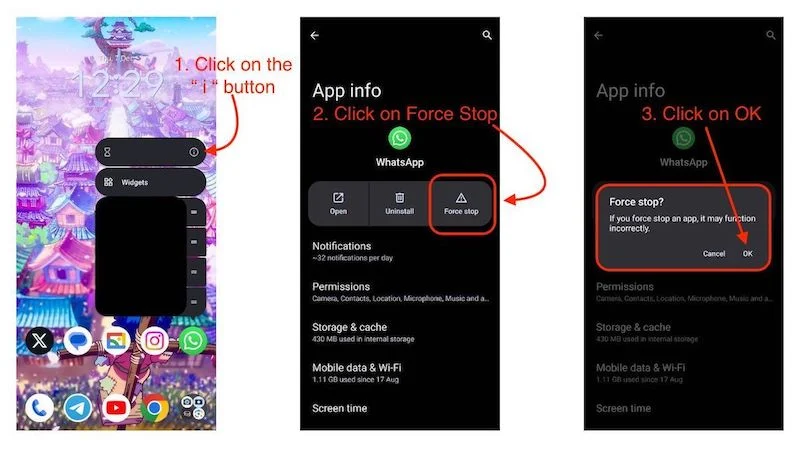
Una volta che WhatsApp è stato interrotto forzatamente, dovrai riavviare il dispositivo, aprire WhatsApp ed eseguire nuovamente il backup manuale dei dati. Questo dovrebbe risolvere il problema e dovresti essere in grado di eseguire nuovamente il backup dei dati automaticamente e senza errori.
Elimina il vecchio backup di WhatsApp da Google Drive
A volte, i vecchi backup di WhatsApp possono causare problemi con i nuovi backup di WhatsApp, quindi è meglio eliminarli. Se sei preoccupato di cosa accadrà ai tuoi dati, i vecchi dati verranno rimossi in modo permanente e dovrai eseguirne nuovamente il backup manualmente. Successivamente, tuttavia, verrà eseguito automaticamente il backup di tutti i dati. Se vuoi sapere come funziona il backup dei dati di Whatsapp su Android, ti consigliamo di leggere questa sezione FAQ di WhatsApp .
Ora diamo un'occhiata a come eliminare i vecchi backup di Whatsapp da Google Drive:
- Apri l'app Google Drive sul tuo dispositivo Android.
- Fai clic sul menu dell'hamburger nell'angolo in alto a sinistra.
- Quindi fare clic su Backup .
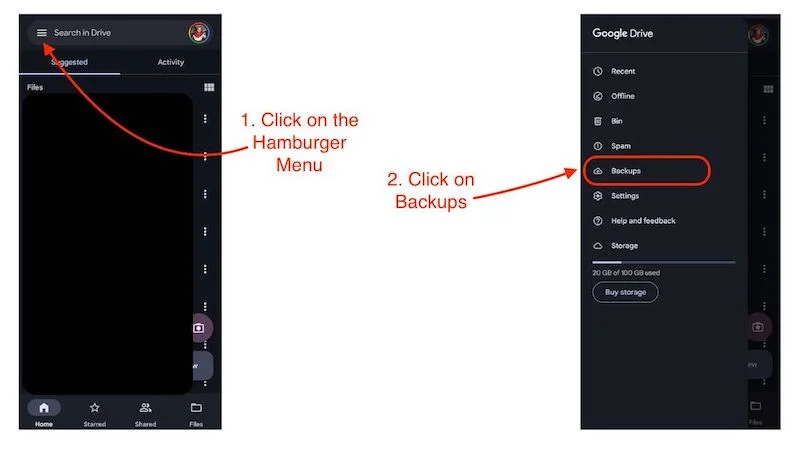
- Qui vedrai il tuo backup di WhatsApp, con la data dell'ultimo backup.
- Clicca sui 3 punti .
- Ora fai clic sul pulsante Elimina backup .
- Ti verrà chiesto se desideri eliminare il backup per il tuo numero e fai clic su Elimina .
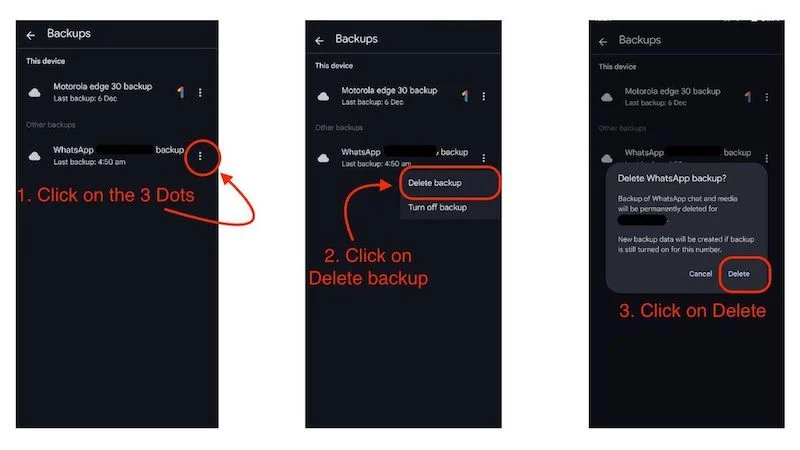
Questo eliminerà il vecchio backup. Adesso è il momento di creare un nuovo backup di WhatsApp,
- Apri WhatsApp e fai clic sul tuo profilo nell'angolo in alto a destra.
- Scorri verso il basso e fai clic su Chat.

- Nella pagina successiva, fai clic su Backup chat .
- Ora, fai clic sul pulsante Backup per eseguire nuovamente il backup dei dati di WhatsApp.

Ciò dovrebbe risolvere il problema del backup di WhatsApp bloccato in corso. Se segui questo passaggio, non dimenticare di verificare quale account Google stai utilizzando per creare il backup di WhatsApp. Assicurati di utilizzare l'ID Gmail che hai utilizzato per eliminare il backup precedente.
Utilizza un account Google diverso per eseguire il backup di WhatsApp
Se hai seguito attentamente tutti i passaggi precedenti e il problema "Backup WhatsApp bloccato" persiste, il modo migliore per risolverlo è utilizzare un altro account Google. Per eseguire il backup dei dati di WhatsApp su un altro account Google, segui questi semplici passaggi:
- Apri WhatsApp e fai clic sul tuo profilo nell'angolo in alto a destra.
- Scorri verso il basso e fai clic su Chat.

- Nella pagina successiva, fai clic su Backup chat .
- Ora fai clic su Account Google e seleziona qualsiasi account Google in cui desideri salvare il backup di WhatsApp.
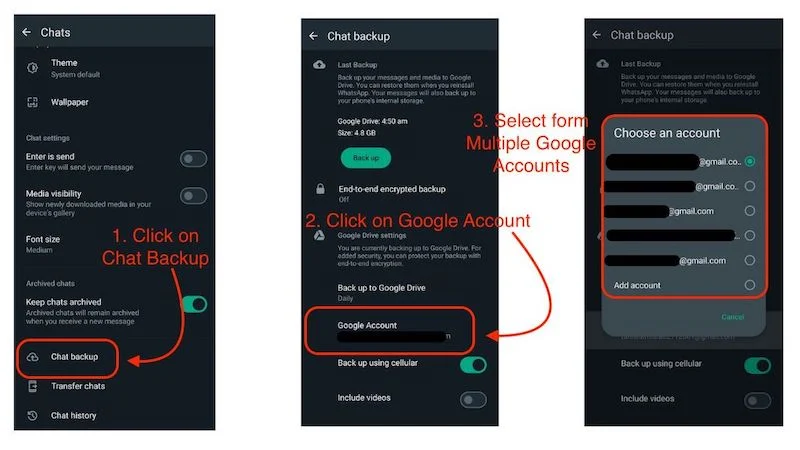
Risolvere il problema del backup di WhatsApp bloccato in corso
Il backup di WhatsApp bloccato in corso è un problema serio che può portare alla perdita di dati se non risolto in tempo. Una volta affrontato questo problema, il backup di WhatsApp verrà interrotto automaticamente, ma non devi preoccuparti. Se segui i passaggi precedenti dal blog, questo problema verrà risolto. Ancora più importante, risolvi il problema il prima possibile prima che influisca sulle tue chat e conversazioni con i tuoi cari. Inoltre, facci sapere quale dei passaggi precedenti ha risolto il problema per te.
Domande frequenti sulla risoluzione del problema "Backup WhatsApp bloccato" su Android
1. Il backup di WhatsApp bloccato in corso potrebbe essere causato da spazio di archiviazione insufficiente?
Il backup di WhatsApp bloccato in corso può essere causato da spazio di archiviazione insufficiente nel tuo account Google. A partire da dicembre 2023, Google ha iniziato a conteggiare i dati di backup di WhatsApp rispetto al limite di spazio di archiviazione gratuito di Google Drive. In tal caso, puoi consultare la nostra guida su 3 modi per eseguire il backup dei messaggi WhatsApp senza utilizzare Google Drive.
2. Perché il backup di WhatsApp è bloccato?
Possono esserci diversi motivi per l'errore in cui ricevi la notifica "Backup in corso" o "Preparazione del backup", ma non viene eseguito il backup dei dati su Google Drive. Puoi scoprirlo anche dando un'occhiata all'ultimo backup nelle impostazioni di backup della chat. Questo è ciò che chiamiamo backup di WhatsApp bloccato in corso. Questo di solito accade a causa dell'accumulo di cache in WhatsApp, ma se segui attentamente i passaggi nel blog sopra, puoi facilmente correggere questo errore.
3. Come posso ripristinare la chat di WhatsApp senza backup?
Dovrai creare manualmente un backup di tutte le tue chat di WhatsApp accedendo alla directory WhatsApp sul tuo telefono e creando un backup da lì. Sebbene sia necessario farlo solo una volta, puoi anche ripristinare i dati normalmente incollandoli nella stessa directory. La cosa migliore di questo tipo di backup è che non avrai problemi come "backup WhatsApp bloccato".
4. Quanto tempo impiega il backup di WhatsApp?
Il backup di WhatsApp può essere completato in pochi secondi o talvolta anche in minuti, poiché l'intero processo di backup dipende dalla quantità di dati della chat da caricare sul server e dalla tua connessione Internet. Tuttavia, se utilizzi una connessione Wi-Fi ed esegui il backup dei dati quotidianamente, il backup richiederà solo pochi secondi.
5. Qualcuno può leggere i miei dati WhatsApp di cui ho effettuato il backup?
Nessuno può leggere i tuoi dati WhatsApp, nemmeno WhatsApp o Google, ma ciò dipende da un unico passaggio: WhatsApp ti offre la possibilità di crittografare i backup delle chat per impostazione predefinita e devi attivarla per una migliore protezione della privacy. Per creare un backup crittografato end-to-end, devi solo seguire questi semplici passaggi:
- Apri WhatsApp e fai clic sul tuo profilo nell'angolo in alto a destra.
- Scorri verso il basso e fai clic su Chat.

- Nella pagina successiva, fai clic su Backup chat .
- Quindi fare clic su Backup crittografato end-to-end per abilitarlo.